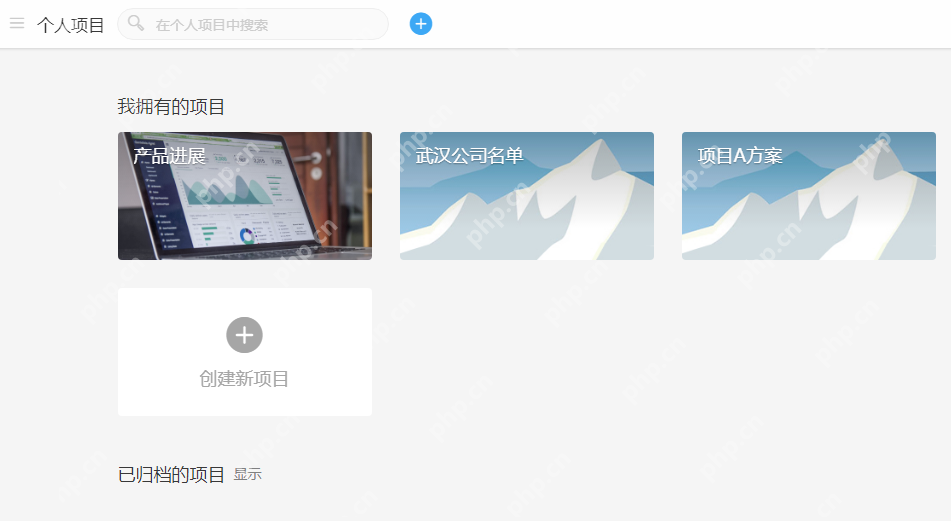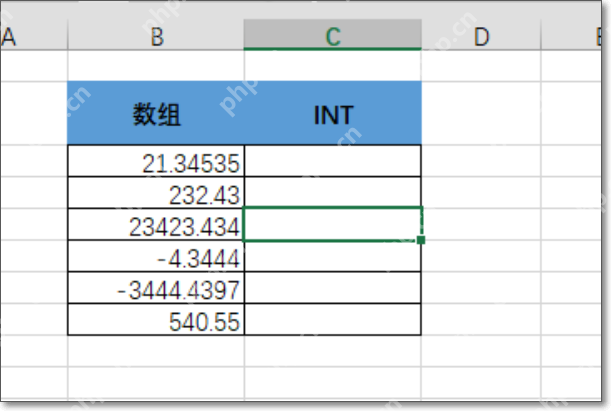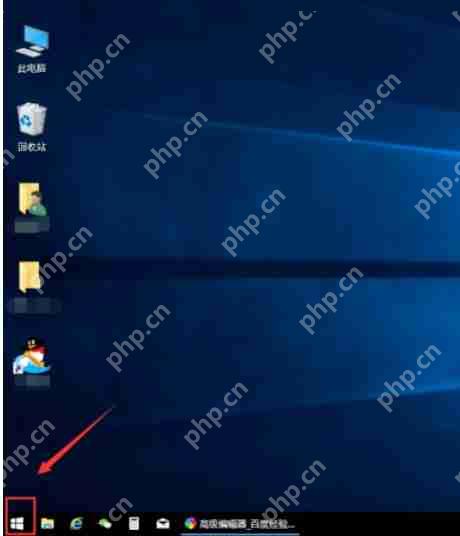excel表格怎么自动编号 智能序列生成的4种方法
使用填充柄、公式、“序列”功能和vba宏可以实现excel中的自动编号。1 填充柄:在a1输入“1”
使用填充柄、公式、“序列”功能和vba宏可以实现excel中的自动编号。1. 填充柄:在a1输入“1”,拖动右下角生成序列。2. 公式:在a1输入“=row(a1)”,向下填充生成编号。3. “序列”功能:点击“数据”选项卡中的“序列”,定义起始值和步长。4. vba宏:编写宏代码生成自定义序列,如sub generatesequence()。每种方法适用于不同规模和需求的数据处理。

要在Excel表格中实现自动编号,智能序列生成有以下四种方法,每种方法都有其独特的优势和应用场景。
如何使用填充柄快速生成序列编号?
填充柄是Excel中最简单快速的生成序列编号的方法。首先,在A1单元格中输入“1”,然后将鼠标移到A1单元格右下角,直到出现一个小黑十字架。按住左键向下拖动,Excel会自动生成连续的序列号。这方法适用于小规模的数据处理,但如果数据量大,可能会显得有些繁琐。我个人觉得,这种方法虽然简单,但对于经常需要处理大数据的用户来说,可能需要更高效的解决方案。
如何利用公式自动生成序列编号?
如果你喜欢更自动化的方法,可以使用公式来生成序列编号。在A1单元格输入“=ROW(A1)”,然后向下填充这个公式,Excel会自动生成从1开始的连续编号。这种方法不仅适用于大数据集,而且一旦你插入或删除行,编号会自动调整,非常灵活。我曾经在一个项目中使用这种方法,极大地提高了工作效率,特别是当数据不断变化时,这种方法显得尤为方便。
如何使用Excel中的“序列”功能生成编号?
Excel 2016及更高版本引入了“序列”功能,这是一个非常强大的工具。点击“数据”选项卡中的“序列”,然后选择“自动填充”,你可以定义起始值和步长,Excel会自动生成你需要的序列。这种方法不仅可以生成简单的数字序列,还可以生成日期、文本等复杂的序列。我记得有一次,我需要生成一个复杂的日期序列,这个功能帮了大忙,节省了很多时间。
如何通过VBA宏实现自定义序列编号?
如果你需要更复杂的序列生成,可以考虑使用VBA宏。编写一个简单的宏代码,可以根据你的具体需求生成各种类型的序列编号。例如,下面是一个简单的VBA代码示例:
Sub GenerateSequence() Dim i As Integer For i = 1 To 100 Cells(i, 1).Value = i Next iEnd Sub登录后复制
菜鸟下载发布此文仅为传递信息,不代表菜鸟下载认同其观点或证实其描述。
相关文章
更多>>热门游戏
更多>>热点资讯
更多>>热门排行
更多>>- 超神英雄手游2023排行榜前十名下载_好玩的超神英雄手游大全
- 多种热门耐玩的北灵剑仙破解版游戏下载排行榜-北灵剑仙破解版下载大全
- 苍远剑诀游戏版本排行榜-苍远剑诀游戏合集-2023苍远剑诀游戏版本推荐
- 仙道极尊手游排行-仙道极尊免费版/单机版/破解版-仙道极尊版本大全
- 大哥传奇系列版本排行-大哥传奇系列游戏有哪些版本-大哥传奇系列游戏破解版
- 赤血世界排行榜下载大全-2023最好玩的赤血世界前十名推荐
- 龙炎霸业最新排行榜-龙炎霸业手游免费版下载-龙炎霸业免费破解版下载
- 残暴之下游戏版本排行榜-残暴之下游戏合集-2023残暴之下游戏版本推荐
- 官人我要手游排行-官人我要免费版/单机版/破解版-官人我要版本大全
- 幻境仙迹题材手游排行榜下载-有哪些好玩的幻境仙迹题材手机游戏推荐
- 多种热门耐玩的极品神途破解版游戏下载排行榜-极品神途破解版下载大全
- 全民寻仙题材手游排行榜下载-有哪些好玩的全民寻仙题材手机游戏推荐